Gültigen Kostenblock anlegen
Klicken Sie auf „Neuen Kostenblock anlegen", um einen Kostenblock zu erstellen, den Sie für die Kostenberechnung aktivieren können.

Bestimmen Sie, für welchen Zeitraum dieser endgültige Kostenblock für die gewählte Ressource gelten soll.
Bestätigen Sie die Eingaben mit „Neuen Kostenblock anlegen".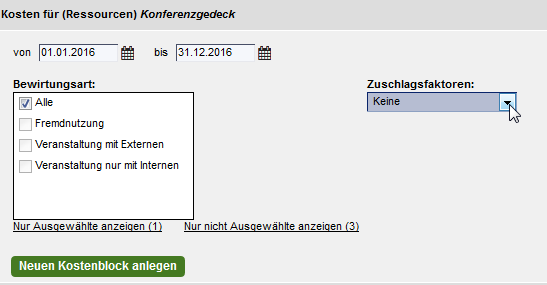
Wenn das Zusatzmodul Multiple Bewirtungsarten installiert ist, haben Sie die Möglichkeit, verschiedene Kostenblöcke für unterschiedliche Bewirtungsarten anzulegen. Zusätzlich können Sie auswählen, ob Zuschlagsfaktoren zugewiesen werden sollen.
Klicken Sie nun auf das Icon „Neu" und legen Sie die Kosten für diesen Kostenblock an.
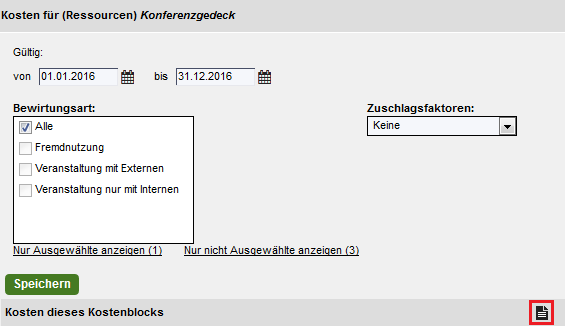
Legen Sie fest, wie die Kosten für die Ressource berechnet werden sollen. Es gibt 4 mögliche Kostenoptionen:
- Kosten pro Systemintervall im Zeitabschnitt
- Kostenpauschale pro Zeitabschnitt
- Kosten bis zu Länge Zeitabschnitt
- Kosten bis zu Anzahl Ressourcen oder Teilnehmende
Nachdem Sie einen gültigen Kostenblock erzeugt haben, müssen Sie diesen zur Freigabe mit einem Klick auf den roten Kreis aktivieren. Das Icon wird im Anschluss grün, wie im unteren Screenshot dargestellt. So lange der Kostenblock noch nicht aktiviert ist, können Sie dessen Gültigkeit ganz einfach ändern, indem Sie auf das Bearbeiten-Icon klicken.
Die farbige Markierung soll der Übersichtlichkeit dienen, sodass Kostenblöcke bei verschiedenen Bewirtungsarten („Erweiterte Bewirtung“, „Fremdnutzung“ etc.) besser zu erkennen und in der obigen Liste leichter wiederzufinden sind. Durch Anklicken eines Feldes erscheint der entsprechende Eintrag in der Liste gelb unterlegt. Die rote Linie symbolisiert den heutigen Tag. Mit der Checkbox „Alle anzeigen“ lassen sich noch nicht freigegebene Kostenblöcke aus der Zeitleiste ein- bzw. ausblenden.
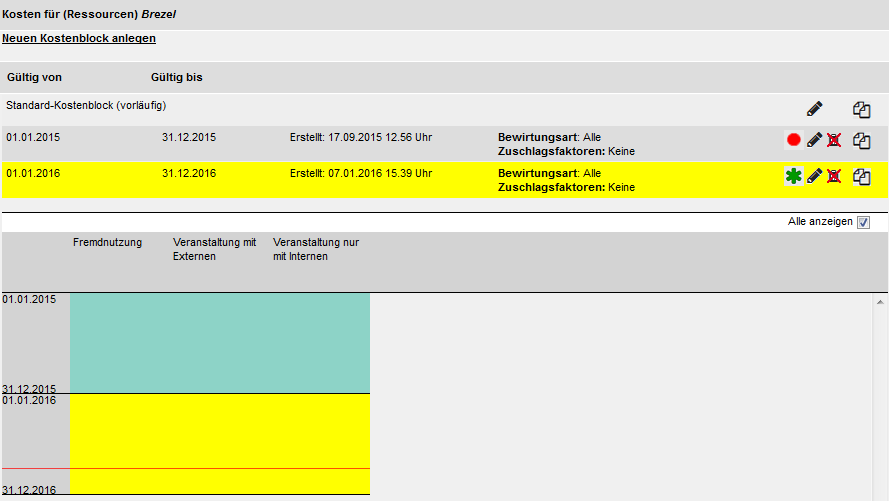
Geben Sie den Kostenblock für die Ressource nun endgültig frei. Alle Buchungen, die bereits im Zeitraum des Kostenblockes getätigt wurden und noch vorläufige Kosten für diese Ressource hatten, sind nun mit fixen Kosten versehen. Nur diese Buchungen können in eine spätere Abrechnung mit einfließen. Mit aktiviertem E-Mail-Modul können die Bucher darüber informiert werden, dass die Kosten für die Ressourcen jetzt verbindlich sind.
An dem grünen Icon erkennen Sie, dass der Kostenblock freigegeben wurde. Sie können den Kostenblock jetzt nicht mehr löschen oder editieren, wenn in dem eingestellten Zeitraum bereits Buchungen mit dieser Ressource getätigt wurden.
Wenn Sie einen neuen Kostenblock für denselben Zeitraum anlegen, gelten die neuen Kosten auch nur für neue Buchungen. Ressourcen, die mit einem aktivierten Kostenblock gebucht wurden, können nicht nachträglich einem anderen Kostenblock zugewiesen werden. Hier ist das System revisionssicher. Nur bei Terminverschiebungen oder Änderungen der Ressource werden die neuen Kosten ermittelt.
Es gilt immer der letzte freigegebene Kostenblock in einem Zeitraum.